Τι είναι οι πίνακες ελέγχου και οι αναφορές στο Excel;

Στο Excel, είναι κρίσιμο να κατανοήσουμε τη διαφορά μεταξύ αναφορών και πινάκων εργαλείων για την αποτελεσματική ανάλυση και οπτικοποίηση δεδομένων.
Για να μπορέσετε να εισαγάγετε τα δεδομένα του φύλλου εργασίας σας στο Microsoft Office Excel 2010, πρέπει να γνωρίζετε πώς να επιλέξετε κελιά σε ένα φύλλο εργασίας. Ο δρομέας κελιού είναι ένα μαύρο περίγραμμα που περιβάλλει το ενεργό κελί (μερικές φορές ονομάζεται τρέχον κελί) σε ένα φύλλο εργασίας.
Το πλαίσιο Όνομα στο αριστερό άκρο της γραμμής τύπου εμφανίζει τη διεύθυνση κελιού — την ενεργή θέση κελιού. Οι στήλες εμφανίζουν γράμματα από το A έως το XFD και οι σειρές εμφανίζουν αριθμούς από το 1 έως το 1048576. Μια διεύθυνση κελιού είναι η τομή μιας στήλης και μιας γραμμής, όπως D23 ή AB205.

Ένα μαύρο περίγραμμα περιβάλλει το ενεργό κελί σε ένα φύλλο εργασίας του Excel 2010.
Χρησιμοποιήστε οποιαδήποτε από τις ακόλουθες μεθόδους για να αλλάξετε το ενεργό κελί:
Μετακινήστε τον κέρσορα κελιού σε ένα διπλανό κελί πατώντας τα πλήκτρα βέλους. Μπορείτε επίσης να πατήσετε το πλήκτρο Enter για να μετακινηθείτε ένα κελί προς τα κάτω ή το πλήκτρο Tab για να μετακινήσετε ένα κελί προς τα δεξιά.
Κάντε κλικ στον δείκτη του ποντικιού σε οποιοδήποτε κελί για να μετακινήσετε τον δρομέα κελιού σε αυτό το κελί.
Πληκτρολογήστε τη διεύθυνση του κελιού στο πλαίσιο Όνομα και πατήστε Enter.
Πατήστε Ctrl+Home για να μεταβείτε στο κελί A1.
Πατήστε Ctrl+End για να μεταβείτε στο κάτω δεξιό κελί του φύλλου εργασίας.
Χρησιμοποιήστε τη δυνατότητα Μετάβαση σε για να μεταβείτε γρήγορα σε ένα καθορισμένο κελί στο φύλλο εργασίας. Πατήστε F5 για να εμφανιστεί το πλαίσιο διαλόγου Μετάβαση σε, πληκτρολογήστε τη διεύθυνση κελιού (όπως G213 ) στο πλαίσιο Αναφορά και κάντε κλικ στο OK.
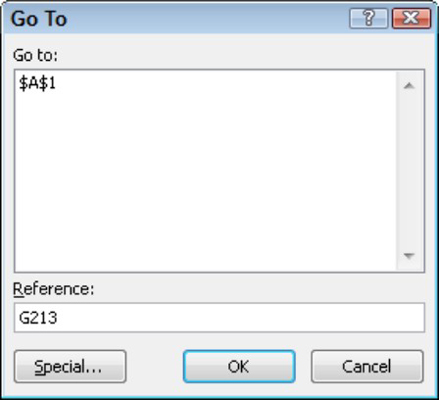
Καθορίστε μια διεύθυνση κελιού στο παράθυρο διαλόγου Μετάβαση σε.
Μπορεί να θέλετε να επιλέξετε πολλά κελιά σε ένα φύλλο εργασίας (μερικές φορές ονομάζεται περιοχή κελιών) για να περιορίσετε την εισαγωγή δεδομένων σε αυτά τα κελιά ή να μορφοποιήσετε όλα τα επιλεγμένα κελιά ταυτόχρονα. Χρησιμοποιήστε οποιαδήποτε από αυτές τις μεθόδους για να επιλέξετε πολλά κελιά σε ένα φύλλο εργασίας:
Για να επιλέξετε μία ολόκληρη στήλη, κάντε κλικ σε μια επικεφαλίδα στήλης — δηλαδή στο γράμμα ή τα γράμματα που υποδεικνύουν τη στήλη. Για να επιλέξετε πολλές στήλες, σύρετε σε πολλές επικεφαλίδες στηλών.
Για να επιλέξετε μία ολόκληρη σειρά, κάντε κλικ στον αριθμό της σειράς. Για να επιλέξετε πολλές σειρές, σύρετε τους αριθμούς πολλών σειρών.
Για να επιλέξετε διαδοχικά κελιά, κάντε κλικ στο πρώτο κελί, κρατήστε πατημένο το πλήκτρο Shift και κάντε κλικ στο τελευταίο κελί που θέλετε. Προαιρετικά, κάντε κλικ και σύρετε το ποντίκι πάνω από μια ομάδα κελιών για να επιλέξετε μια διαδοχική περιοχή.

Μια επιλεγμένη περιοχή κελιών σε ένα φύλλο εργασίας του Excel 2010, που ορίζεται ως B4:F15.
Για να επιλέξετε μη διαδοχικά κελιά, κάντε κλικ στο πρώτο κελί, κρατήστε πατημένο το πλήκτρο Ctrl και κάντε κλικ σε κάθε επιπλέον κελί (ή γραμμή ή στήλη) που θέλετε να επιλέξετε.
Για να επιλέξετε ολόκληρο το φύλλο εργασίας, κάντε κλικ στο μικρό πλαίσιο που βρίσκεται στα αριστερά της στήλης Α και πάνω από τη σειρά 1. Προαιρετικά, μπορείτε να επιλέξετε όλα τα κελιά σε ένα φύλλο εργασίας πατώντας Ctrl+A.
Στο Excel, είναι κρίσιμο να κατανοήσουμε τη διαφορά μεταξύ αναφορών και πινάκων εργαλείων για την αποτελεσματική ανάλυση και οπτικοποίηση δεδομένων.
Ανακαλύψτε πότε να χρησιμοποιήσετε το OneDrive για επιχειρήσεις και πώς μπορείτε να επωφεληθείτε από τον αποθηκευτικό χώρο των 1 TB.
Ο υπολογισμός του αριθμού ημερών μεταξύ δύο ημερομηνιών είναι κρίσιμος στον επιχειρηματικό κόσμο. Μάθετε πώς να χρησιμοποιείτε τις συναρτήσεις DATEDIF και NETWORKDAYS στο Excel για ακριβείς υπολογισμούς.
Ανακαλύψτε πώς να ανανεώσετε γρήγορα τα δεδομένα του συγκεντρωτικού πίνακα στο Excel με τέσσερις αποτελεσματικές μεθόδους.
Μάθετε πώς μπορείτε να χρησιμοποιήσετε μια μακροεντολή Excel για να αποκρύψετε όλα τα ανενεργά φύλλα εργασίας, βελτιώνοντας την οργάνωση του βιβλίου εργασίας σας.
Ανακαλύψτε τις Ιδιότητες πεδίου MS Access για να μειώσετε τα λάθη κατά την εισαγωγή δεδομένων και να διασφαλίσετε την ακριβή καταχώρηση πληροφοριών.
Ανακαλύψτε πώς να χρησιμοποιήσετε το εργαλείο αυτόματης σύνοψης στο Word 2003 για να συνοψίσετε εγγραφές γρήγορα και αποτελεσματικά.
Η συνάρτηση PROB στο Excel επιτρέπει στους χρήστες να υπολογίζουν πιθανότητες με βάση δεδομένα και πιθανότητες σχέσης, ιδανική για στατιστική ανάλυση.
Ανακαλύψτε τι σημαίνουν τα μηνύματα σφάλματος του Solver στο Excel και πώς να τα επιλύσετε, βελτιστοποιώντας τις εργασίες σας αποτελεσματικά.
Η συνάρτηση FREQUENCY στο Excel μετράει τις τιμές σε έναν πίνακα που εμπίπτουν σε ένα εύρος ή bin. Μάθετε πώς να την χρησιμοποιείτε για την κατανομή συχνότητας.





